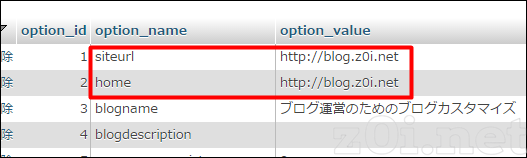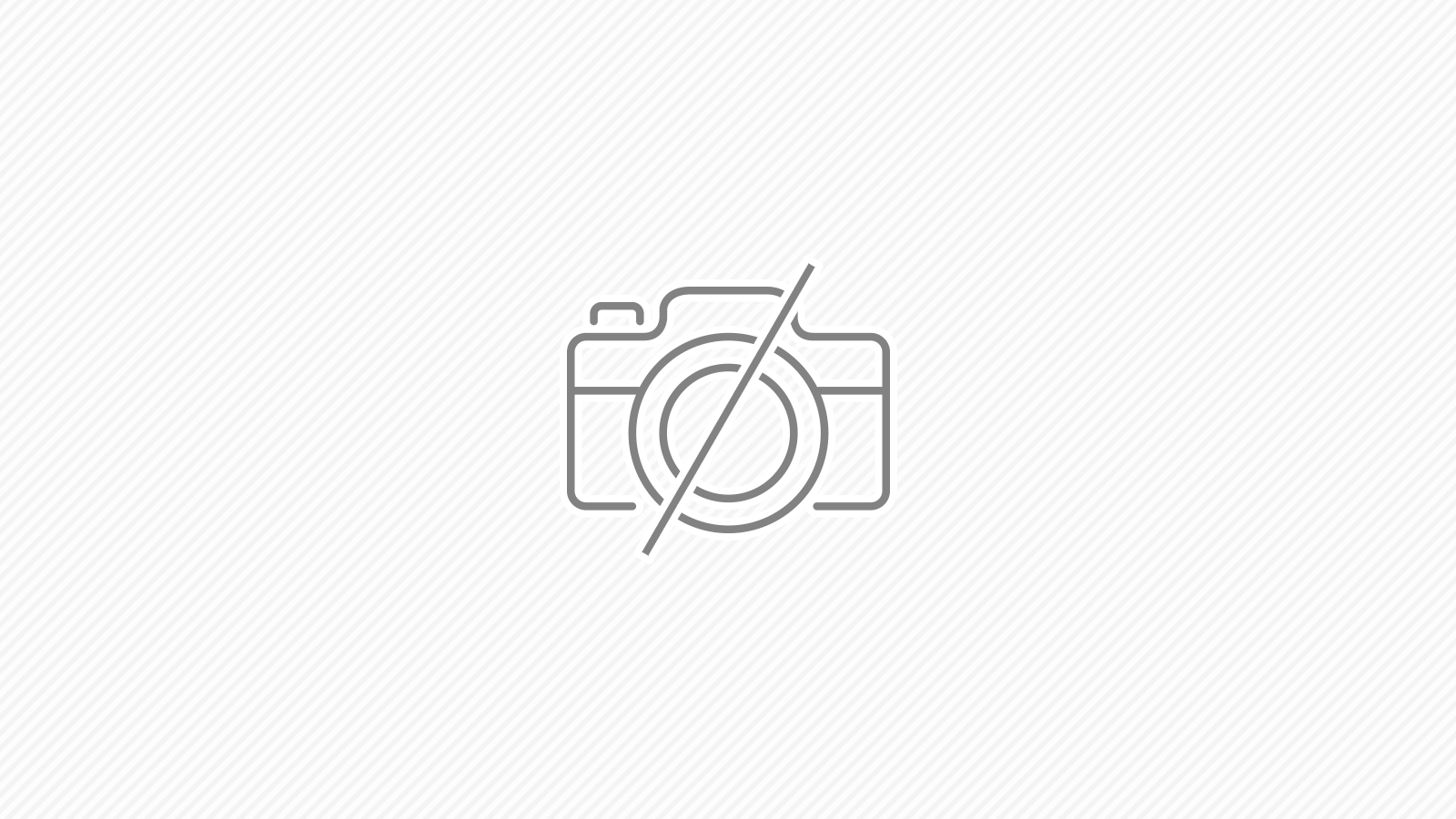本記事は広告およびアフィリエイトプログラムによる収益を得ています
2.SQLファイルの中のURLを新URLに置換する
3.引っ越し先で、phpMyAdminでデータをインポート
手順としては、上記になります。
もちろんほかにもやり方はありますが、これが一番簡単ではないか?と思います。
SQLファイルの中のURLを新URLに置換する
SQLファイル自体は、テキストファイルなので、メモ帳などで文字列の置換で出来ます。エクスポートファイルが圧縮されてる場合は、解凍すればSQLファイルが出てきます。
SQLファイルが大きい場合は、テキストエディターを使ったほうがよいでしょう。私は、秀丸エディターを使用しています。
・秀丸エディタの詳細情報 : Vector ソフトを探す!
はまりどころ
ウィジェットなど、一部のデータはシリアライズされて保存されています。
こういう場合、SQLデータ内に保存されているURLを単純な置換検索で置き換えてしまうと、保存されたデータが壊れ、結果反映されない事があります。
WordPress › フォーラム » カスタマイズテーマをサーバー移転したらウィジェットが表示されない
一番簡単な例だと、テキストウジェットに、サイトのURLを書いていた場合にそのURLの部分だけデータが消えたかのようになります。試して見るのは簡単だと思うので、興味ある人は試して見てください。
知らないと、データが一部なくなったとか破損したのかなぁと心配になります。
WPは、一部のデータがシリアライズされて保存されているからというのが理由です。サイトに関連あるURL関係でシリアライズされてるデータはほとんどないようなので、多くの人には関係ない話になるかもと思います。
多くの人は大丈夫で、知らない人もおおいかとは思います。
phpMyAdminの操作について
エクスポートするときも、インポートするときも、まずは対象の「データベース」を選択するのを忘れる初心者の人が結構いるようです。そうすると、エラーがでて、他の人に聞いても理由がなかなか分からないという感じになりがちなようです。質問を受ける側も、DBを選択していないケースを想定していないからというのもあるかとは思います。
多くのレンタルサーバーでは、データベースの作成は管理画面でやることが多く、phpMyAdminにログインした状態では左側にデータベースが表示されてないと手順がおかしいとおもってよいかと思います。
また、phpMyAdminではデータベースの新規作成はできないようになっているレンタルサーバーがほとんどです。
新URLに置換しないで移行する方法
SQLファイルでURLを置換するのが簡単ですが、上記のこともあり心配だという場合は以下のような方法もあります。まずは、エクスポートしたSQLファイルをそのまま引っ越し先にインポートします。
そのままだと最初、管理画面にログインできません。
phpMyAdminで、「wp_options」デーブルの「siteurl」と「home」を書き換えてあげれば、管理画面にログインできるようになります。
記事のURLの置換はすればよいの?
WordPress › Search Regex « WordPress Plugins上記のプラグインを使うと記事の中のURLは簡単に置換できるかと思います。
新旧のURLを書いて、①で検索、②で置換確認、③で実際に置換という作業になります。②の段階ではどういう風に置き換わるかを調べるだけで実際には置換されていない状態です。
スポンサーリンク